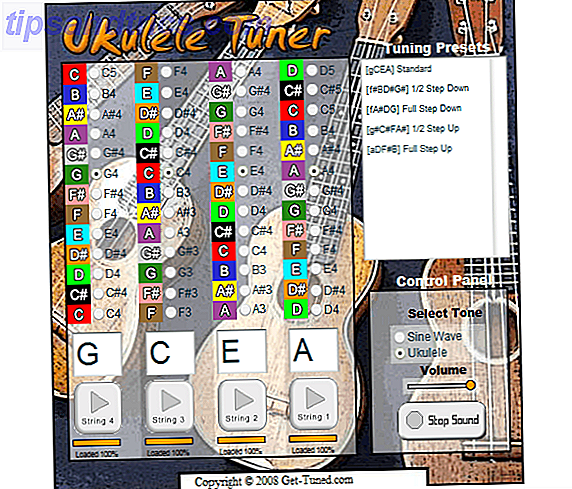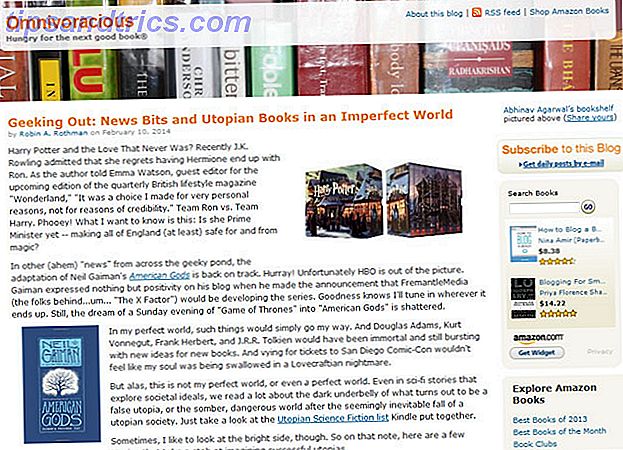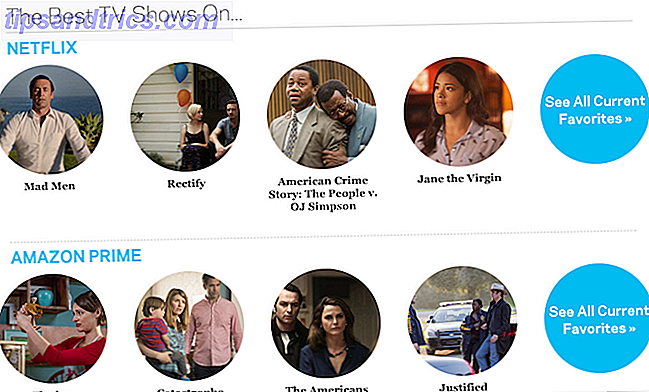Você conseguiu a instalação da atualização do Aniversário do Windows 10 Como Obter a Atualização do Aniversário do Windows 10 Agora Como Obter a Atualização do Aniversário do Windows 10 Agora o Windows 10 está recebendo uma grande atualização neste mês. A atualização de aniversário está sendo lançada lentamente. Mostramos a você como atualizar agora, como atrasar a atualização e quais armadilhas devem ser observadas. Leia mais porque você simplesmente não podia esperar para obter os recursos mais recentes no seu PC?
Você já reparou que o seu SSD parece um pouco menos espaçoso do que costumava ser? Quando você faz uma atualização, o Windows adiciona um arquivo que permite voltar à versão anterior Liberar espaço em disco removendo a pasta Windows.old Liberar espaço em disco removendo a pasta Windows.old O Windows prepara um backup automático antes de reinstalar . A pasta Windows.old inclui perfis de usuário e arquivos pessoais. Veja como restaurar os dados e remover a pasta para liberar espaço. Leia mais no caso de você ter alguns problemas. Mas esse arquivo ocupa espaço, se você estiver usando uma unidade menor, isso pode ser um problema.
Não se preocupe, porque você pode excluí-lo e recuperar esse espaço. Note, no entanto, que uma vez que você liberar este espaço, não há como voltar atrás. Então, se de repente decidir que você quer fazer uma recuperação e voltar no tempo Como desinstalar o Windows 10 Anniversary Update Como desinstalar o Windows 10 Anniversary Update A atualização Anniversary chegou para o Windows 10 e muitas pessoas não estão felizes com isso. Se você quiser se livrar dele, veja como fazer isso da maneira mais fácil. Leia mais, não ter o arquivo Windows.Old irá impedir isso.

Primeiro, pressione a tecla Win + I para ir para Configurações. Clique em Sistema, depois em Armazenamento. Clique na unidade em que o Windows 10 está instalado (C por padrão). Role para baixo e clique em Arquivos Temporários. Marque a caixa ao lado de Versões anteriores do Windows e clique em Remover arquivos.
Agora, você vai liberar toneladas de espaço (geralmente na faixa de 10 a 15GB), o que é sempre uma coisa boa!
Você recebeu a atualização de aniversário? O que você acha Como acelerar o Windows 10 De Boot para Desligar Como acelerar o Windows 10 De Boot para Shut Down Registry tweaks e limpadores ameaçador raramente consertar um computador lento. Nós compilamos uma lista de métodos testados e comprovados que darão ao seu computador Windows 10 um aumento instantâneo de desempenho. Leia mais sobre os novos recursos? Deixe-nos saber nos comentários!